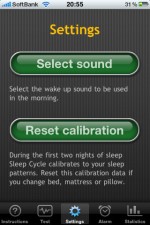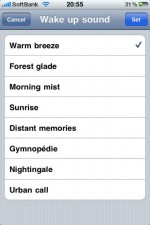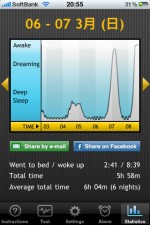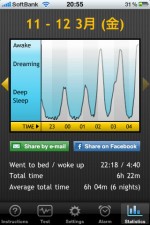以前、一日の作業などを記録してくれるEternity Time Logを紹介しましたが、今回のものは睡眠だけに絞ったiPhoneアプリです。
● 何に時間をどれだけ使ったか時間のログが取れるiPhoneアプリ Eternity Time Log
実は、先月から少し体調が悪く、その中で仕事も期末で大詰めの案件が増え、休みも無い中、睡眠時間が自然と減り、朝起きても怠い状態が続いたので、ここは思い切って睡眠時間を増やそうと決めました。その代わりに削ったのは家でパソコンに向かう時間。家でパソコンを起動すること自体をこの1週間止めてみました。と言っても気になる情報はiPhoneでチェックだけすることにしました。ただ完全に家でパソコンを使う事を止めるとブログが書けなくなるのでそこは期間限定という事で睡眠時間を増やし、このアプリを試してみました。
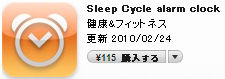 このアプリは睡眠時間と状態を記録してくれて、且つ目覚まし機能付きのアプリです。睡眠状態は、ベッドの上に置くことでその振動をiPhoneで記録してくれ、その振動を眠りの深さに置き換えているようです。ただ最初のうちは正しく動いていないようで2?3日使うとちゃんと表示してくれるようになりました。
このアプリは睡眠時間と状態を記録してくれて、且つ目覚まし機能付きのアプリです。睡眠状態は、ベッドの上に置くことでその振動をiPhoneで記録してくれ、その振動を眠りの深さに置き換えているようです。ただ最初のうちは正しく動いていないようで2?3日使うとちゃんと表示してくれるようになりました。
サポートサイトは下記になります。
● Sleep Cycle alarm clock
App Storeでは健康&フィットネスカテゴリーにあります。
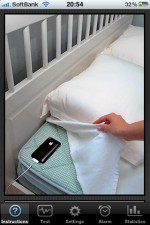 セッティングの方法は、アプリの中でも写真で説明していますが、ベッドの上に写真のようにiPhoneを置いて使います。私はベッドで寝ているので同じようにできますが、布団だと反発や振動が少ないので分かりません。私の場合は、シーツとマットの間に入れず、ベッドの上に置くだけにしました。理由は簡単で、音が聞こえづらいとアラームの意味が無いのでそうしました。
セッティングの方法は、アプリの中でも写真で説明していますが、ベッドの上に写真のようにiPhoneを置いて使います。私はベッドで寝ているので同じようにできますが、布団だと反発や振動が少ないので分かりません。私の場合は、シーツとマットの間に入れず、ベッドの上に置くだけにしました。理由は簡単で、音が聞こえづらいとアラームの意味が無いのでそうしました。
しかし、最初はiPhoneを置いてる場所が不安で、もしiPhoneの上に頭のっけてヨダレ垂らしたりしないかなとか不安がありましたが、(今のところ)大丈夫でした。意外と置いてる場所は気にします。
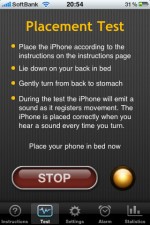 画面の下側がメニューになっていますが、最初はテストで確認できます。テストの状態で上のような置き方をして確かめると分かりますが、振動を感知すると音が鳴ります。これはテストの時だけですが、感知しているかどうか確認できます。
画面の下側がメニューになっていますが、最初はテストで確認できます。テストの状態で上のような置き方をして確かめると分かりますが、振動を感知すると音が鳴ります。これはテストの時だけですが、感知しているかどうか確認できます。
設定(Settings)ではアラームの音(計8種類)とキャリブレーションのリセットができます。アラームはどれも眠りを誘うような感じが最初はしたのですが、使ってみると意外とこのアプリで起きる時の音楽としては、優しい音で良かったです。音にビックリして飛び起きることは無さそうです。キャリブレーションのリセットは、枕やマット、ベッドを変えた時に行うようです。このアプリ内で今使っている状態を記憶しているようですね。
アラーム(Alarm)の画面は、実際に寝る直前に使います。時間をセットしすると、後は注意事項が表示され、その後の画面では記録状態になるので、一番右の画面が表示されたらマットの上に置いて就寝します。
実際、ここで指定するアラームの時刻ですが、きちんとした時刻でアラームは鳴りません。浅い眠りの時で且つアラームの時間により近い時間で鳴るようです。私はこの1週間使ってみましたが、5時にセットしていながら鳴るのは指定時間より少し早いものばかりでした。それは次のStatisticsの画面で分かりますが、眠りが浅い時間帯で鳴るようですね。
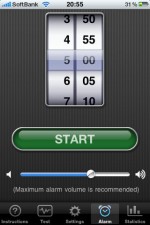
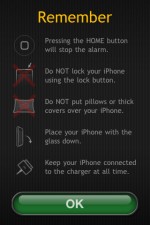

実際に、ここ1週間の一部の記録画面(Statistics)ですが、これは見ていて面白いです。最初はキャリブレーションのせいなのか疲れているせいなのか睡眠サイクルがうまく機能していませんでしたが、毎日試しているとサイクルの波が見れてきました。平均の睡眠時間も表示してくれます。
あとはこの波形から睡眠サイクルが分かってきたら、何時に寝たら何時に起きるのが良いのか、自分で確認しながら活用していきたいと思ってます。でも本当、私にとってはこのアプリを使ってからというもの目覚まし時計のアラームが鳴る前に起きれて且つ、すっきり起きれるという状態が続いているので、駄目元でやってみましたが、仕事は以前よりも忙しくなっているのにも関わらず、以前であればダラダラだった寝起きはパッチリという感じでバッチリ。あとは平日の睡眠時間を普段の4時間から6時間くらいに増やしたのも良かったかもしれません。パソコンの前にダラダラと居座るのも良くないなと思いました。もう少し睡眠にも時間をあてようと思わせてくれました。